Récapitulatif: Cet article explique comment démarrer à partir de disques CD/DVD de démarrage MiniTool ou d’une clé USB après avoir créer un lecteur CD/DVD/USB amorçable avec MiniTool Bootable Media Builder.
Partie 1 – Démarrer à partir de la clé USB de MiniTool Boot
Étape 1. Connectez le disque CD/DVD de démarrage MiniTool gravé sur votre PC avant de démarrer l’ordinateur.
Étape 2. Attendez que le message vous indiquant comment entrer dans le BIOS apparaisse et suivez les instructions affichées. Prenez note que différents ordinateurs peuvent afficher différents messages ou exiger que les utilisateurs appuient sur différentes touches pour accéder au BIOS. Si vous manquez le message, redémarrez simplement votre ordinateur et réessayez.
Étape 3. Définissez le CDROM comme premier périphérique de démarrage et enregistrez les changements de configuration.
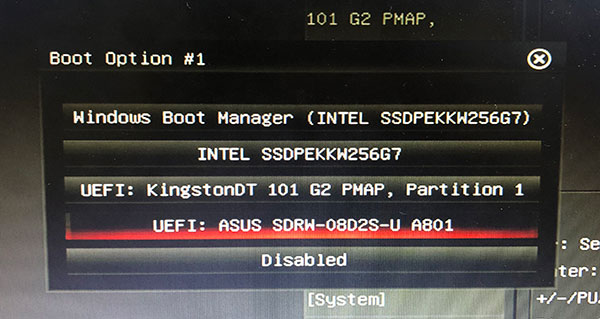
Étape 4. Après avoir fait le choix de changer la résolution de l’écran et de charger ou non le logiciel MiniTool, vous arriverez à l’interface principale des disques CD/DVD de MiniTool Boot.
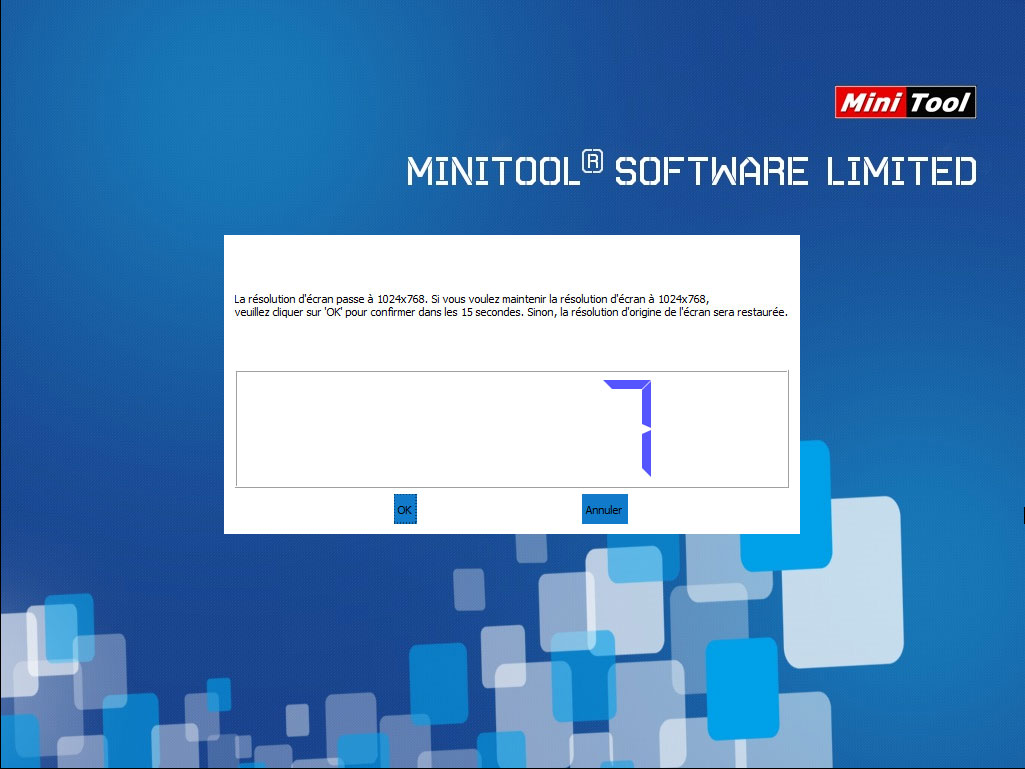
Partie 2 – Démarrer à partir de la clé USB de MiniTool Boot
Étape 1. Connectez la clé USB MiniTool à votre PC avant de démarrer l’ordinateur.
Étape 2. Attendez que le message vous indiquant comment entrer dans le BIOS apparaisse et suivez les instructions affichées. Prenez note que différents ordinateurs peuvent afficher différents messages ou exiger que les utilisateurs appuient sur différentes touches pour accéder au BIOS. Si vous manquez le message, redémarrez simplement votre ordinateur et réessayez.
Étape 3. Définissez USB comme premier périphérique de démarrage et enregistrez les changements de configuration.
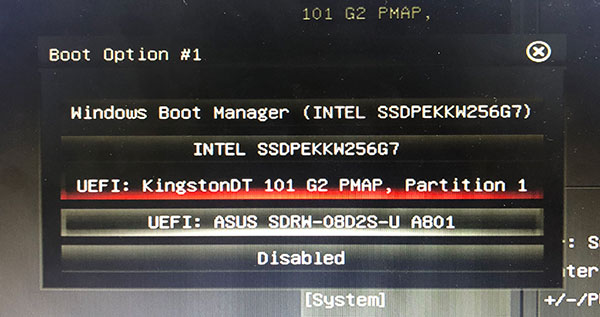
Étape 4. Après avoir fait le choix de changer la résolution de l’écran et de charger ou non le logiciel MiniTool, vous arriverez à l’interface principale de la clé USB de MiniTool Boot.
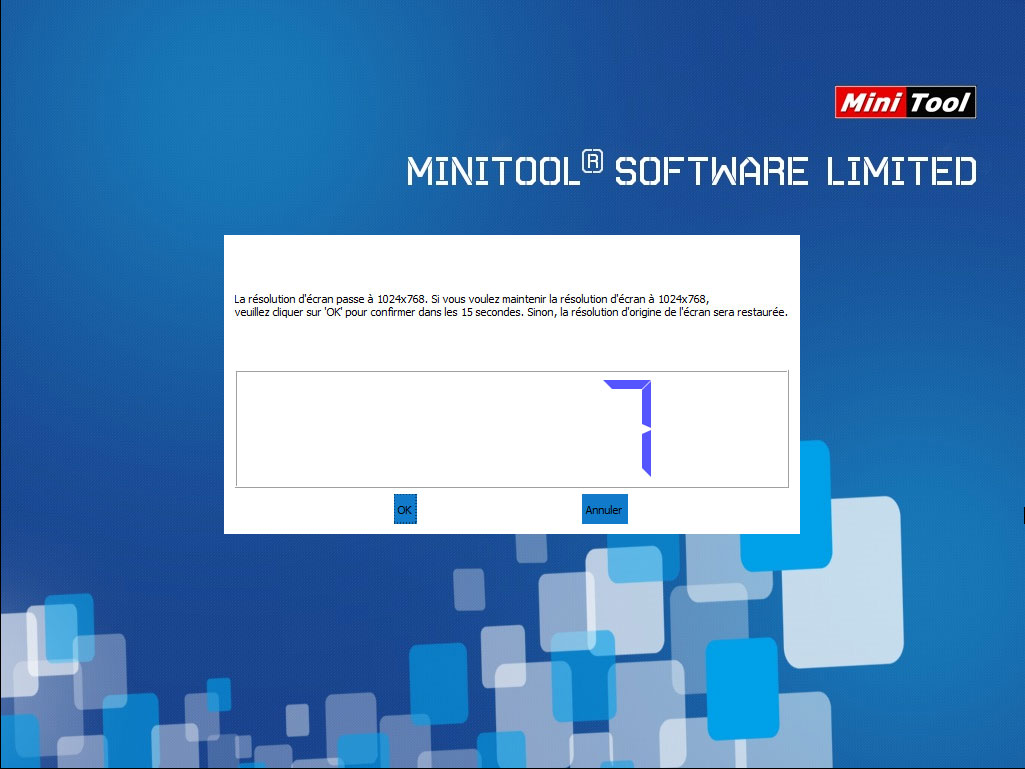
Ceci conclut la procédure de démarrage des disques CD/DVD de MiniTool Boot et de la clé USB de MiniTool Boot.